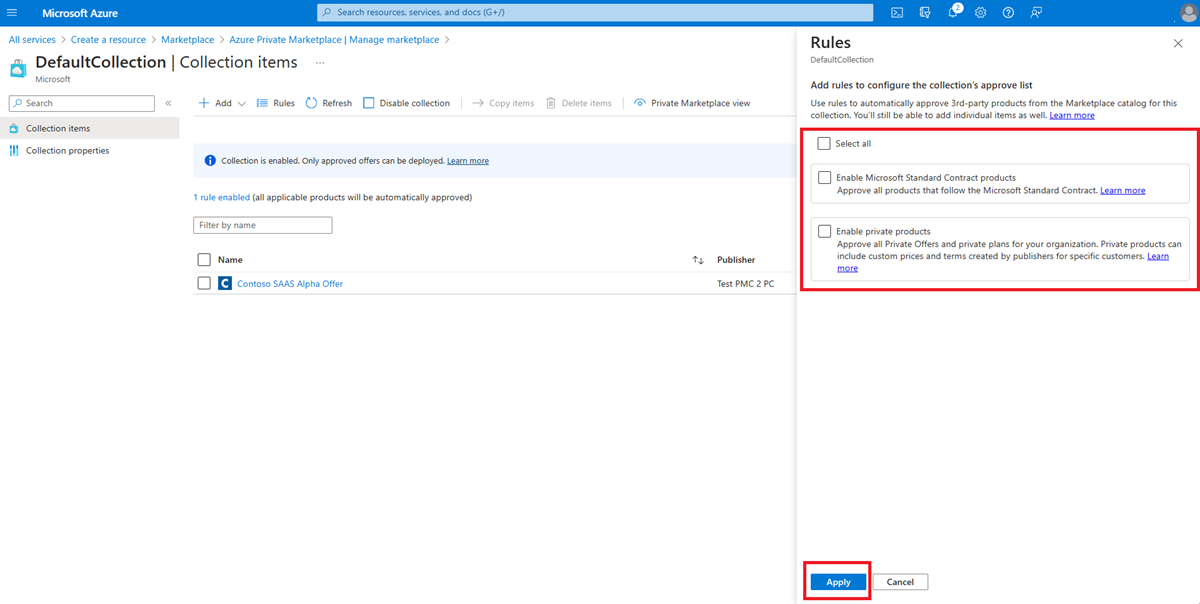Włączanie zakupów w witrynie Azure Marketplace.
W witrynie Azure Portal kupujesz oprogramowanie innej firmy niż Microsoft (innej firmy) do użycia na platformie Azure za pomocą komercyjnej platformy handlowej firmy Microsoft. Aby korzystać z witryny Marketplace, należy najpierw skonfigurować i skonfigurować ustawienia zasad witryny Marketplace, a następnie przypisać wymagane uprawnienia dostępu użytkowników do kont rozliczeniowych i subskrypcji. W tym artykule opisano zadania wymagane do skonfigurowania i włączenia zakupów w witrynie Marketplace, z naciskiem na kroki konfiguracji wymagane dla ofert prywatnych.
W tym artykule opisano następujące kroki, które są używane do włączania zakupów ofert prywatnych na platformie handlowej:
- Włączanie witryny Azure Marketplace w witrynie Azure Portal
- Ustawianie uprawnień użytkowników w celu umożliwienia użytkownikom dokonywania zakupów w witrynie Marketplace
- Ustawianie uprawnień użytkowników w celu umożliwienia użytkownikom akceptowania ofert prywatnych z witryny Marketplace
- Opcjonalnie, jeśli masz włączoną prywatną platformę handlową, możesz włączyć zakupy ofert prywatnych na prywatnej platformie handlowej
Wymagania wstępne
Przed rozpoczęciem upewnij się, że znasz typ konta rozliczeniowego, ponieważ kroki wymagane do włączenia zakupów w witrynie Marketplace różnią się w zależności od typu konta.
Jeśli nie znasz typu konta rozliczeniowego, sprawdź typ konta rozliczeniowego.
Włączanie zakupu w witrynie Marketplace
Możesz włączyć ustawienie zasad witryny Marketplace, aby włączyć zakupy w witrynie Marketplace. Sposób przechodzenia do ustawienia zależy od typu konta rozliczeniowego. Wymagane uprawnienia również różnią się. Zakupy w witrynie Marketplace obsługują następujące typy kont:
Na wysokim poziomie przedstawiono sposób działania procesu włączania zakupów.
MCA — włączanie ustawienia zasad witryny Marketplace
Osoby z następującymi uprawnieniami mogą włączyć ustawienie zasad:
- Właściciel lub współautor konta rozliczeniowego
- Właściciel lub współautor profilu rozliczeniowego
Ustawienie zasad dotyczy wszystkich użytkowników z dostępem do wszystkich subskrypcji platformy Azure w ramach profilu rozliczeniowego konta rozliczeniowego.
Aby włączyć ustawienie zasad w profilu konta rozliczeniowego:
- Zaloguj się w witrynie Azure Portal.
- Przejdź do pozycji Cost Management + Billing lub wyszukaj ją.
- W menu po lewej stronie wybierz pozycję Zakresy rozliczeniowe.
- Wybierz odpowiedni zakres konta rozliczeniowego.
- W menu po lewej stronie wybierz pozycję Profil rozliczeniowy.
- W menu po lewej stronie wybierz pozycję Zasady.
- Wstaw zasady Azure Marketplace na Włączone.
- Wybierz opcję Zapisz.
Aby uzyskać więcej informacji na temat ustawienia zasad witryny Azure Marketplace, zobacz Kontrola zakupów za pośrednictwem profilu rozliczeniowego w ramach Umowy z Klientem Microsoft (MCA).
EA — włączanie ustawienia zasad witryny Marketplace
Tylko administrator przedsiębiorstwa może włączyć ustawienie zasad. Administratorzy przedsiębiorstwa z uprawnieniami tylko do odczytu nie mogą włączyć odpowiednich zasad zakupu z witryny Marketplace.
Ustawienie zasad dotyczy wszystkich użytkowników z dostępem do subskrypcji platformy Azure na koncie rozliczeniowym (rejestracja EA).
Aby włączyć ustawienie zasad na koncie rozliczeniowym (rejestracja EA):
- Zaloguj się w witrynie Azure Portal.
- Przejdź do pozycji Cost Management + Billing lub wyszukaj ją.
- W menu po lewej stronie wybierz pozycję Zakresy rozliczeniowe.
- Wybierz zakres konta rozliczeniowego.
- W menu po lewej stronie wybierz pozycję Zasady.
- W witrynie Azure Marketplace ustaw zasady na Włączone.
- Wybierz pozycję Zapisz.
Aby uzyskać więcej informacji na temat ustawienia zasad witryny Azure Marketplace, zobacz Kontrola zakupów za pośrednictwem administrowania rozliczeniami umowy EA w ramach Umowa Enterprise (EA).
Ustawianie uprawnień użytkownika w subskrypcji platformy Azure
Ustawienie uprawnień do subskrypcji jest wymagane zarówno dla klientów z umową EA, jak i MCA, aby zakupić ofertę prywatną platformy handlowej, plan prywatny lub plan publiczny. Przyznane uprawnienie ma zastosowanie tylko do wybranych użytkowników indywidualnych.
Aby ustawić uprawnienie dla subskrypcji:
- Zaloguj się w witrynie Azure Portal.
- Przejdź do pozycji Subskrypcje , a następnie wyszukaj nazwę subskrypcji.
- Wyszukaj i wybierz subskrypcję, dla której chcesz zarządzać dostępem.
- W lewym okienku wybierz pozycję Kontrola dostępu (IAM).
- Aby udzielić dostępu użytkownikowi, wybierz pozycję Dodaj w górnej części strony.
- Z listy rozwijanej Rola wybierz rolę właściciela lub współautora.
- Wprowadź adres e-mail użytkownika, któremu chcesz przyznać dostęp.
- Wybierz przycisk Zapisz, aby przypisać rolę.
Aby uzyskać więcej informacji na temat przypisywania ról, zobacz Przypisywanie ról platformy Azure przy użyciu witryny Azure Portal i ról administratora uprzywilejowanego.
Ustawianie uprawnień użytkownika do akceptowania ofert prywatnych
Uprawnienia (rola rozliczeń) wymagane do akceptowania ofert prywatnych i sposobu udzielania uprawnień różnią się w zależności od typu umowy.
MCA — ustawianie uprawnień do akceptowania ofert prywatnych dla użytkownika
Tylko właściciel konta rozliczeniowego może ustawić uprawnienia użytkownika. Przyznane uprawnienie ma zastosowanie tylko do wybranych użytkowników indywidualnych.
Aby ustawić uprawnienie użytkownika dla użytkownika:
- Zaloguj się w witrynie Azure Portal.
- Przejdź do pozycji Cost Management + Billing lub wyszukaj ją.
- Wybierz konto rozliczeniowe, dla którego chcesz zarządzać dostępem.
- W lewym okienku wybierz pozycję Kontrola dostępu (IAM).
- Aby udzielić dostępu użytkownikowi, wybierz pozycję Dodaj w górnej części strony.
- Na liście Rola wybierz pozycję Właściciel lub Współautor konta rozliczeniowego.
- Wprowadź adres e-mail użytkownika, któremu chcesz przyznać dostęp.
- Wybierz przycisk Zapisz, aby przypisać rolę.
Aby uzyskać więcej informacji na temat ustawiania uprawnień użytkownika dla roli rozliczeniowej, zobacz Zarządzanie rolami rozliczeniowymi w witrynie Azure Portal.
EA — ustawianie uprawnień do akceptowania ofert prywatnych dla użytkownika
Tylko administrator EA może ustawić uprawnienia użytkownika. Administratorzy przedsiębiorstwa z uprawnieniami tylko do odczytu nie mogą ustawiać uprawnień użytkownika. Przyznane uprawnienie ma zastosowanie tylko do wybranych użytkowników indywidualnych.
Aby ustawić uprawnienie użytkownika dla użytkownika:
- Zaloguj się w witrynie Azure Portal.
- Przejdź do pozycji Cost Management + Billing lub wyszukaj ją.
- W menu po lewej stronie wybierz pozycję Zakresy rozliczeniowe, a następnie wybierz konto rozliczeniowe zawierające subskrypcję platformy Azure używaną do zakupu w witrynie Marketplace.
- W menu po lewej stronie wybierz pozycję Kontrola dostępu (IAM) .
- Z górnego menu wybierz pozycję + Dodaj, a następnie wybierz pozycję Administrator przedsiębiorstwa.
- Wypełnij formularz Dodawanie przypisania roli, a następnie wybierz pozycję Dodaj.
Aby uzyskać więcej informacji na temat dodawania kolejnych administratorów przedsiębiorstwa, zobacz sekcję Dodawanie innego administratora przedsiębiorstwa.
Opcjonalnie włącz zakupy ofert prywatnych w prywatnej witrynie Azure Marketplace
Jeśli masz włączoną prywatną witrynę Azure Marketplace, do włączenia i skonfigurowania prywatnej witryny Marketplace wymagany jest prywatny administrator witryny Marketplace. Aby włączyć prywatną witrynę Marketplace Azure w witrynie Azure Portal, administrator globalny przypisuje rolę administratora witryny Marketplace określonym użytkownikom. Kroki przypisywania roli administratora witryny Marketplace są takie same dla klientów z umowami EA i MCA.
Przypisywanie roli administratora witryny Marketplace:
- Zaloguj się w witrynie Azure Portal.
- Przejdź do witryny Marketplace lub wyszukaj ją.
- Wybierz pozycję Prywatna witryna Marketplace z menu nawigacji po lewej stronie.
- Wybierz pozycję Kontrola dostępu (Zarządzanie dostępem i tożsamościami), aby przypisać rolę administratora witryny Marketplace.
- Wybierz pozycję + Dodaj>Dodaj przypisanie roli.
- W obszarze Rola wybierz pozycję Administrator witryny Marketplace.
- Wybierz żądany typ sekcji z listy rozwijanej i naciśnij przycisk OK.
Aby uzyskać więcej informacji na temat przypisywania roli administratora witryny Marketplace, zobacz Przypisywanie roli administratora witryny Marketplace.
Włączanie zakupu oferty prywatnej w prywatnej witrynie Marketplace
Administrator witryny Marketplace umożliwia zakupom oferty prywatnej i planu prywatnego w prywatnej witrynie Marketplace. Administrator witryny Marketplace może również włączyć poszczególne oferty prywatne lub plany prywatne.
Po włączeniu zakupu oferty prywatnej w prywatnej witrynie Marketplace wszyscy użytkownicy w organizacji (dzierżawa Microsoft Entra) mogą kupować produkty w kolekcjach z włączoną obsługą.
Aby włączyć oferty prywatne i plany prywatne
- Zaloguj się w witrynie Azure Portal.
- Przejdź do witryny Marketplace lub wyszukaj ją.
- Wybierz pozycję Prywatna witryna Marketplace z menu po lewej stronie.
- Wybierz pozycję Rozpocznij, aby utworzyć prywatną witrynę Azure Marketplace. Należy to zrobić tylko raz.
- Wybierz opcję Ustawienia z menu po lewej stronie.
- Wybierz przycisk radiowy dla żądanego stanu (włączone lub wyłączone).
- Wybierz pozycję Zastosuj w dolnej części strony.
- Zaktualizuj reguły prywatnej witryny Marketplace, aby włączyć oferty prywatne i plany prywatne.
Aby dodać poszczególne produkty prywatne do prywatnej kolekcji witryny Marketplace
Uwaga
- Ogólnie zaleca się, aby administrator witryny Marketplace włączył oferty prywatne w prywatnej witrynie Marketplace dla wszystkich użytkowników w organizacji przy użyciu poprzedniej procedury.
- Chociaż nie jest to zalecane i tylko w razie potrzeby, następujące procedury są używane przez administratora witryny Marketplace, aby uniknąć włączania ofert prywatnych w prywatnej witrynie Marketplace dla wszystkich użytkowników w organizacji. Administrator witryny Marketplace może dodawać indywidualne oferty prywatne na zasadzie zakupu.
Ustawianie kolekcji
- Zaloguj się w witrynie Azure Portal.
- Przejdź do witryny Marketplace lub wyszukaj ją.
- Wybierz pozycję Prywatna witryna Marketplace z menu po lewej stronie.
- Jeśli nie utworzono żadnych kolekcji, wybierz pozycję Rozpocznij.
- Jeśli kolekcje istnieją, wybierz istniejącą kolekcję lub dodaj nową kolekcję.
Dodawanie oferty prywatnej lub planu prywatnego do kolekcji
- Wybierz nazwę kolekcji.
- Wybierz pozycję Dodaj elementy.
- Przejrzyj galerię lub użyj pola wyszukiwania, aby znaleźć żądany element.
- Wybierz pozycję Gotowe.
Aby uzyskać więcej informacji na temat konfigurowania i konfigurowania kolekcji produktów w witrynie Marketplace, zobacz Omówienie kolekcji.
Powiązana zawartość
- Aby dowiedzieć się więcej na temat tworzenia prywatnej platformy handlowej, zobacz Tworzenie prywatnej witryny Azure Marketplace.
- Aby dowiedzieć się więcej na temat konfigurowania i konfigurowania kolekcji produktów w witrynie Marketplace, zobacz Omówienie kolekcji.
- Aby dowiedzieć się więcej na temat witryny Marketplace w dokumentacji klienta platformy handlowej firmy Microsoft.